Mengatur Points style dan Label Style pada Autocad Civil 3D
A. Point Styles
1. Information
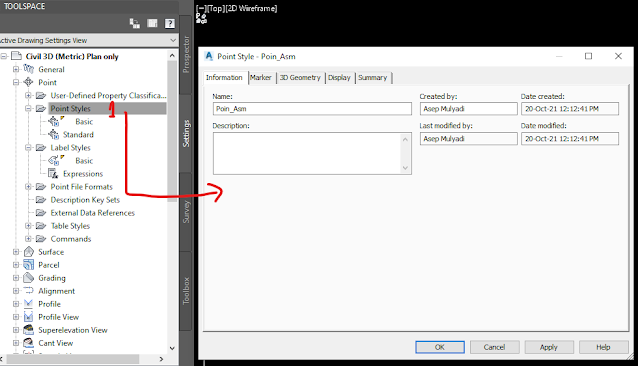
|
| Toolspace |
2. Marker
Atur Marker seperti No. 2 dan ukurannya seperti
No. 3
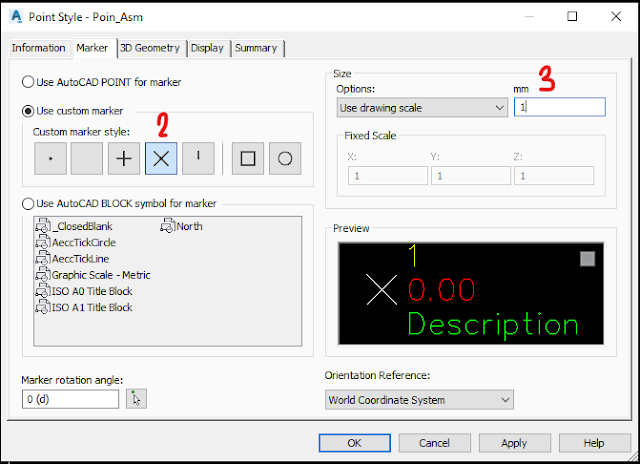
|
| Panel Marker |
3. 3D Geometry
Pada Point Display Mode pilih Use Point Elevation (No. 4)
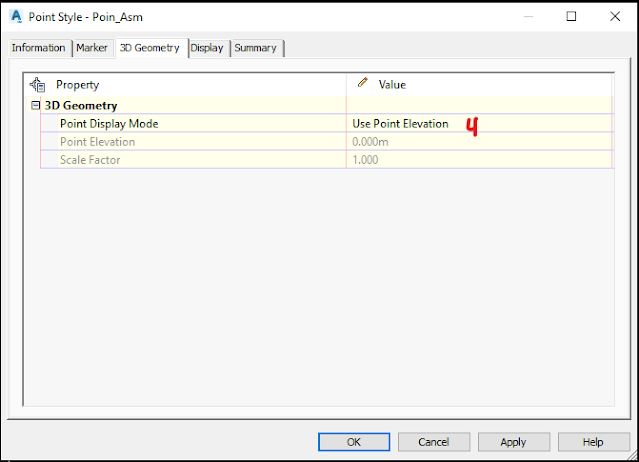
|
| Panel 3D Geometry |
4. Display
Pada tab Display sesuaikan Nama layer seperti No. 5
5. Summary
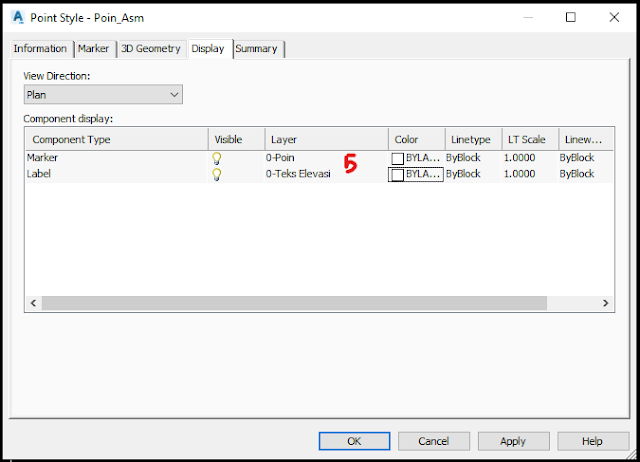
|
| Panel Display |
B. Label Styles
1. Information
Pada Toolspace (Pojok kiri layar Cad) pilih
Settings > Point > klik kanan Label Styles > New lalu
beri nama yang diinginkan (contoh Label Poin_Asm No. 2).
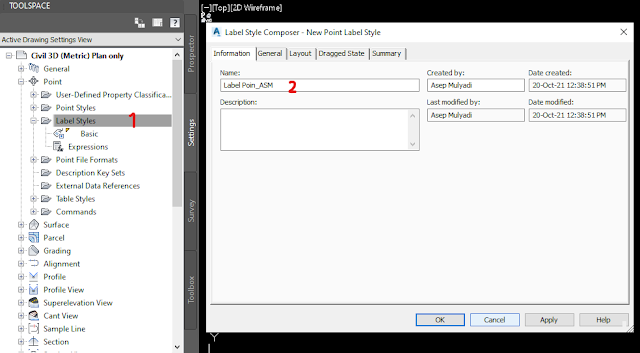
|
| Panel Information |
2. General
Label
Text Style = jenis huruf/font untuk tampilan teks
Plan Readability = Menentukan rotasi teks untuk memastikan bahwa semua komponen teks dalam label dapat dibaca dengan mudah pada layar.
Pada panel ini dibiarkan saja atau di atur sesuai kebutuhan
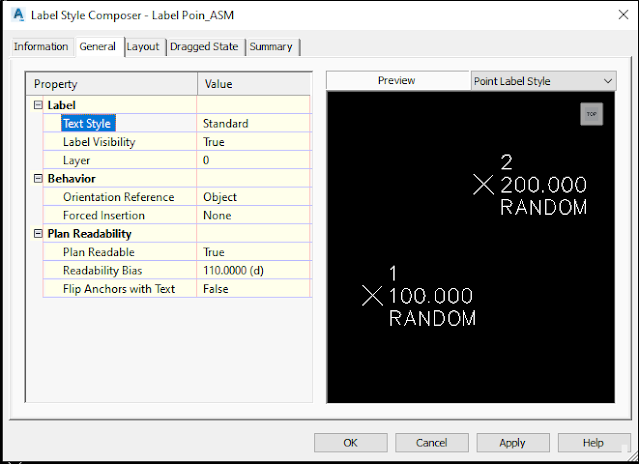
|
| Panel General |
3. Layout
Mengatur Teks urutan poin :
No. 3
Pada Component name (Nomor poin) Adalah nomor urutan poin berdasarkan data poin yang akan diimport
No. 4
Penamaam pada urutan poin (dalam default ketika membuat komponen pertama kali terisi “Label Text”)
No. 5
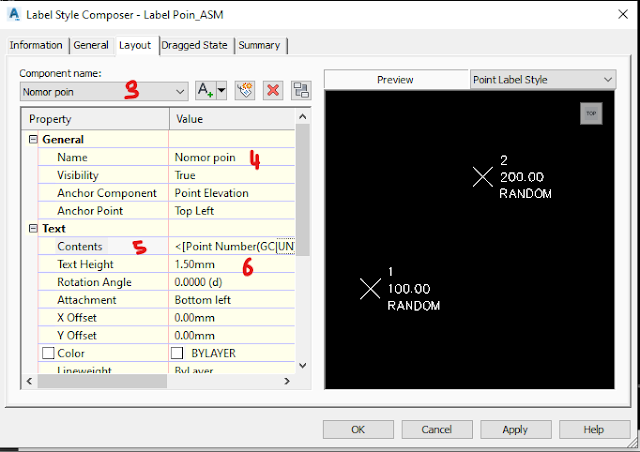
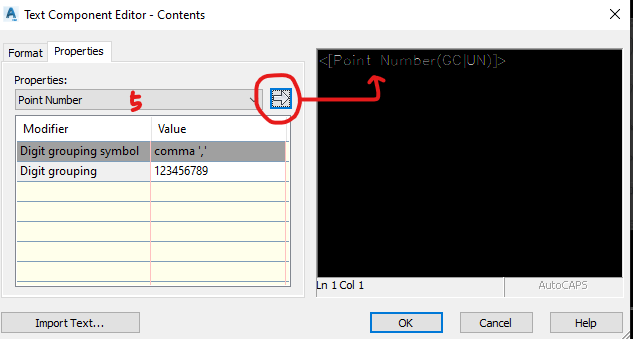
|
| Layout Komponen |
Atur seperti di bawah ini:
Mengatur Teks urutan poin :
No. 7 Pada Component name (Point Elevation) Adalah angka
elevasi yang akan dimunculkan
No. 8 Adalah isi komponen berupa Elevasi (Point Elevation)
No. 9 Ukuran teks
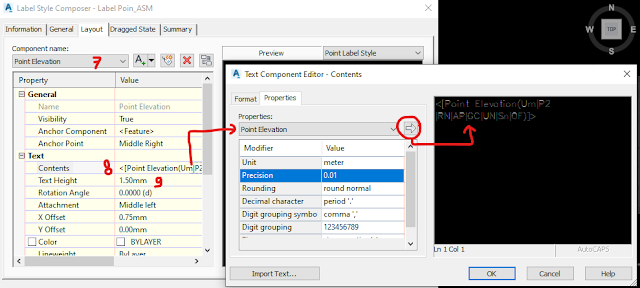
|
|
|
No. 10 Pada Component name (Point Description) Adalah deskripsi/keterangan poin, biasanya jika data hasil dari topografi selalu memberi deskripsi pada tembakan titiknya/poin.
No. 11 Penamaam pada deskripsi (dalam default ketika membuat komponen pertama kali terisi “Label Text”)
No. 12 Adalah untuk menentukan isi dari komponen itu, jika teksnya berupa deskripsi maka jenis propertiesnya adalah Full Description
No. 13 Ukuran teks

|
|
|
Setelah pengaturan di atas maka untuk yang terakhir adalah dengan
menjadikan style tersebut menjadi format default agar ketika import sudah
otomatis menggunakan format style yang telah kita buat. Berikut
langkah-langkahnya.
Masih dalam Toolspace Pilih Point (No.14) > klik kanan Edit Feature Setting… > Kemudian atur seperti gambar di bawah, setelah itu klik OK.
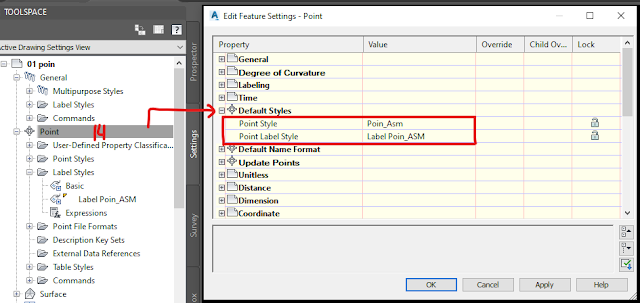
|
| Edit Feature Setting |
Untuk mencoba silahkan import point atau buat point, sehingga hasilnya seperti ini :
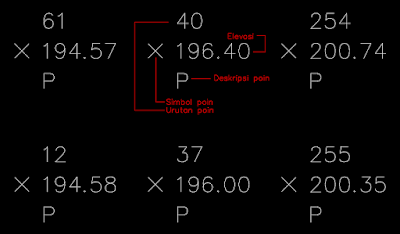
|
| Points style dan Label Style |
Sekian cara untuk membuat Point Styles dan Label Style singkat pada AutoCAD Civil 3D. Tunggu kelanjutannya dalam membuat style-style yang lainnya seperti Surface Style, Grading Style, Profile View (Bandset), Section View (Bandset) dan lain-lainnya.

Posting Komentar untuk " Mengatur Points style dan Label Style pada Autocad Civil 3D"
Posting Komentar